Как исправить неработающий диспетчер задач в Windows

Пользователи не могут использовать диспетчер задач, когда он не запущен. Вот как можно исправить неработающий диспетчер задач на ПК с Windows 11/10.
Возникли проблемы с открытием диспетчера задач в Windows 10? При каждой попытке запустить этот инструмент появляется сообщение об ошибке «Диспетчер задач отключен администратором».
Вы можете задаться вопросом, почему отключен диспетчер задач? Но не волнуйтесь! В следующей статье вы найдете лучшие решения по исправлению неполадок диспетчера задач, если он не работает.
Что является причиной ошибки «Диспетчер задач отключен администратором»?
Диспетчер задач Windows — удивительный инструмент, позволяющий легко закрывать некорректно работающие программы. Кроме того, этот инструмент поможет вам проверить сведения о процессах, запущенных на вашем ПК.
Вы можете открыть диспетчер задач разными способами, например, нажав Ctrl + Shift + Esc . Кроме того, вы можете открыть инструмент, нажав Win + R , введя taskmgr , а затем нажав Enter.
Теперь давайте проверим основную причину ошибки «Диспетчер задач отключен администратором»:
1. Вредоносное ПО
При попытке использования диспетчера задач сторонняя программа, вирус или шпионское ПО могут помешать вам использовать этот инструмент. Часто диспетчер задач не запускается, и вы видите только сообщение об ошибке «Диспетчер задач отключен администратором».
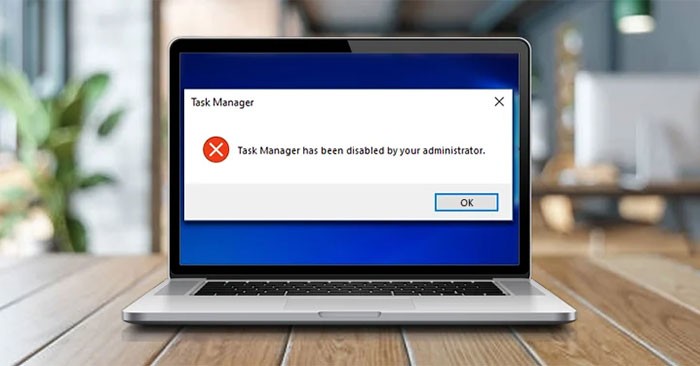
Если диспетчер задач работает со сбоями из-за вируса или вредоносного ПО, вы можете исправить ошибку, используя некоторые из методов, описанных в этой статье.
2. Администратор ПК отключил диспетчер задач.
Если вы не являетесь администратором ПК, возможно, ваш администратор отключил диспетчер задач. В большинстве случаев администратор может сделать это, чтобы не дать вам закрыть важные программы безопасности, такие как антивирусное программное обеспечение.
Но если вы столкнулись с этой проблемой на своем ПК, вы можете решить ее, войдя в Windows 10 с правами администратора. Если вы не являетесь администратором ПК, вы можете запросить права администратора или попросить администратора включить диспетчер задач.
С другой стороны, вот 4 лучших решения проблемы «Диспетчер задач отключен администратором».
Инструкции по исправлению ошибки «Диспетчер задач отключен администратором»
1. Как исправить диспетчер задач с помощью редактора реестра
Один из лучших способов решения этой проблемы с диспетчером задач — использование редактора реестра. Этот встроенный инструмент используется для изменения ключей реестра, управляющих работой Windows.
Чтобы исправить диспетчер задач с помощью редактора реестра, выполните следующие действия:
1. Нажмите Win + R, чтобы открыть диалоговое окно команды «Выполнить» .
2. Введите Regedit и нажмите Enter , чтобы открыть редактор реестра .
3. Затем нажмите «Да» в окне «Контроль учетных записей пользователей».
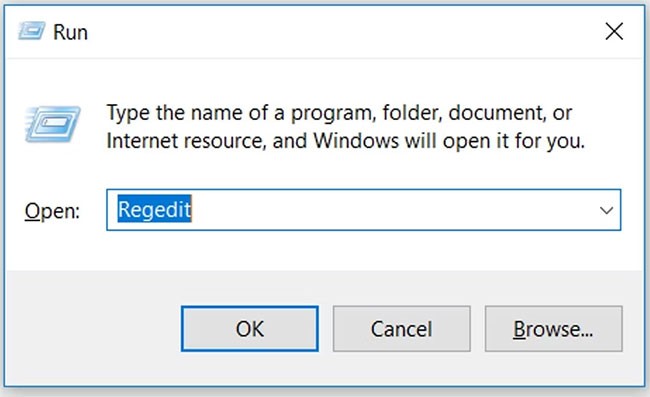
Найдите навигационную панель слева и откройте системный ключ :
HKEY_CURRENT_USER > Software > Microsoft > Windows > CurrentVersion > Policies > System
Если у вас есть системный ключ , вы можете перейти к следующему шагу. Но если этот ключ отсутствует, вот как его можно создать:
1. Щелкните правой кнопкой мыши по разделу Policies > Создать > Раздел .
2. Назовите новый ключ System.
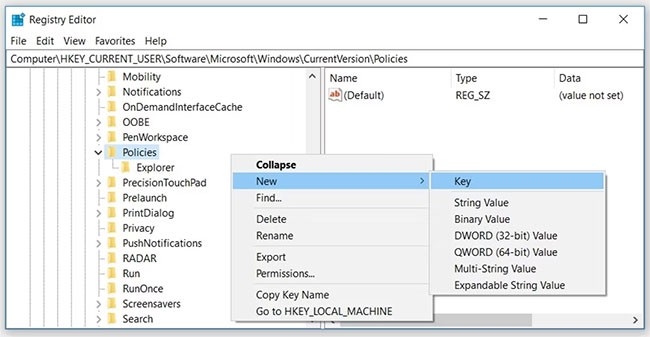
Теперь нажмите на клавишу «Система». Справа вы увидите значение с именем «DisableTaskMgr» . Опять же, если это значение недоступно, вам придется его создать. Но если значение уже доступно, вы можете перейти к следующему шагу.
Теперь вот как можно создать значение DisableTaskMgr:
1. Щелкните правой кнопкой мыши по разделу System , щелкните New и выберите DWORD (32-бит) Value.
2. Назовите этот вновь созданный параметр DWORD DisableTaskMgr и нажмите Enter.

Затем дважды щелкните значение DisableTaskMgr. Далее установите значение « 0» (ноль) и нажмите «ОК» , чтобы завершить.
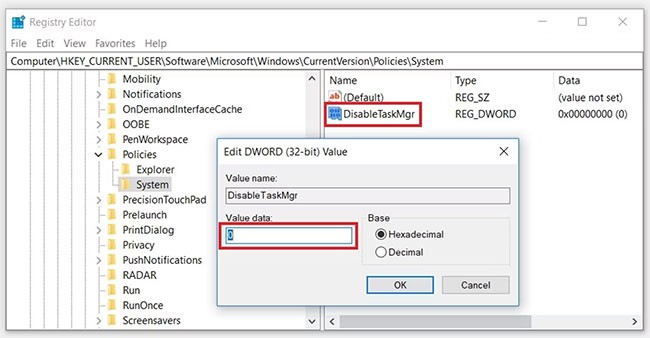
Проблема «Диспетчер задач отключен администратором» в Windows 10 теперь решена. Если нет, перезагрузите компьютер, чтобы сохранить изменения.
2. Как исправить диспетчер задач с помощью файла реестра
Если вы не знакомы с редактированием реестра, вы можете создать файл реестра вручную. Это автоматически настроит параметры в редакторе реестра и исправит диспетчер задач.
Чтобы создать файл реестра, откройте Блокнот или любой другой текстовый редактор и введите следующую команду:
Windows Registry Editor Version 5.00
[HKEY_CURRENT_USER\Software\Microsoft\Windows\CurrentVersion\Policies\System]
"DisableTaskMgr" =dword:00000000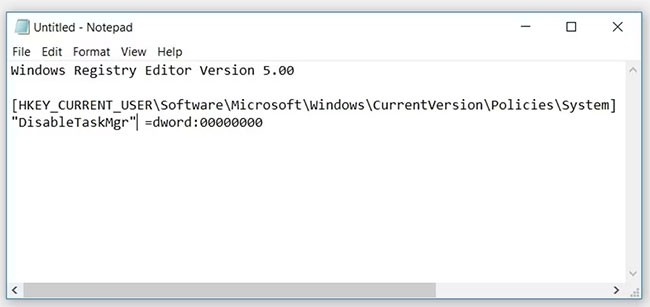
Сохраните документ под именем «DisableTaskMgr.reg». Теперь дважды щелкните файл DisableTaskMgr.reg , чтобы открыть его. Затем нажмите «Да» в ответ на запрос контроля учетных записей пользователей.
Теперь проблема с диспетчером задач должна быть решена. Перезагрузите компьютер и проверьте, сохраняется ли эта проблема.
3. Как исправить диспетчер задач с помощью редактора локальной групповой политики
Редактор локальной групповой политики — это надежная функция Windows, которую можно использовать для редактирования параметров локальной политики. Однако редактировать локальную групповую политику можно только в том случае, если у вас есть версии Windows 10 Pro, Education и Enterprise.
Поэтому, если у вас установлена Windows 10 Home Edition, вам придется попробовать другие решения, описанные в этой статье. В качестве альтернативы вы можете попробовать одно из исправлений групповой политики в Windows 10 Home.
С другой стороны, вот как включить диспетчер задач в Windows 10:
1. Нажмите Win + R, чтобы открыть диалоговое окно команды «Выполнить».
2. Введите gpedit.msc и нажмите Enter , чтобы открыть редактор локальной групповой политики .
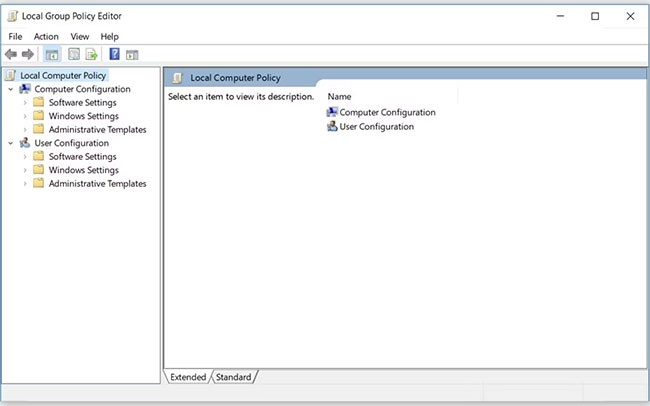
На левой панели перейдите в раздел Конфигурация пользователя > Административные шаблоны > Система > Параметры Ctrl+Alt+Del . Затем дважды щелкните на опции «Удалить диспетчер задач» на правой панели.
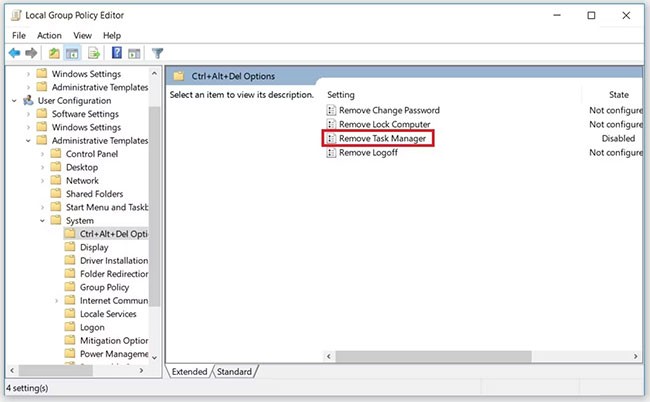
В следующем окне выберите опцию Отключено или Не настроено. Далее нажмите Применить > ОК .
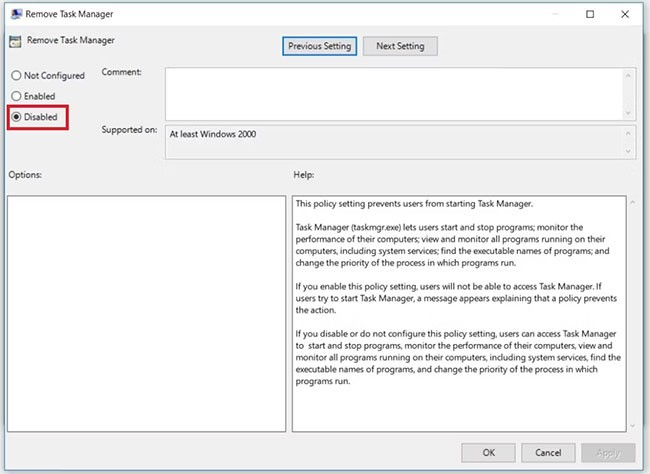
Закройте редактор локальной групповой политики и перезагрузите устройство. Ваши проблемы с диспетчером задач будут решены, как только вы выполните эти шаги.
Если это не решит вашу проблему, есть еще один метод, который может вам помочь.
4. Как исправить ошибки диспетчера задач с помощью командной строки
Вводя правильные команды в командной строке, вы можете легко исправить большинство проблем с ПК под управлением Windows 10. Вам будет приятно узнать, что для исправления диспетчера задач можно также использовать командную строку.
Теперь вот как можно исправить ошибки диспетчера задач с помощью командной строки:
1. Нажмите Win + R, чтобы открыть диалоговое окно команды «Выполнить».
2. Введите CMD и нажмите Ctrl + Shift + Enter .
3. Наконец, нажмите «Да» в разделе «Контроль учетных записей», чтобы запустить командную строку с правами администратора .
4. Введите следующую команду и нажмите Enter:
REG add HKCU\Software\Microsoft\Windows\CurrentVersion\Policies\System /v DisableTaskMgr /t REG_DWORD /d 0 /f
Когда командная строка отображает сообщение «Операция успешно завершена» , ваш диспетчер задач теперь исправлен. Перезагрузите компьютер, чтобы изменения вступили в силу.
Пользователи не могут использовать диспетчер задач, когда он не запущен. Вот как можно исправить неработающий диспетчер задач на ПК с Windows 11/10.
Раздел системных процессов Windows, расположенный в нижней части списка диспетчера задач Windows 10, содержит несколько важных процессов, которые необходимы для правильной работы вашего компьютера.
Если у вас мало системной памяти, диспетчер задач может помочь вам довольно легко обнаружить и устранить проблему высокого использования памяти.
У ноутбуков на базе Windows иногда возникают проблемы с временем работы аккумулятора из-за ресурсоемких приложений, работающих в фоновом режиме. К счастью, диспетчер задач Windows включает в себя полезные инструменты мониторинга питания, которые помогают выявить приложения, разряжающие аккумулятор.
Если вы новичок в Windows или в основном используете диспетчер задач для простых задач, то вы можете прочитать эту статью, чтобы узнать о более эффективных способах использования диспетчера задач.
В Windows 11 появилось небольшое и приятное улучшение диспетчера задач.
В этой статье мы расскажем, как восстановить доступ к жёсткому диску в случае его сбоя. Давайте пойдём дальше!
На первый взгляд AirPods выглядят как любые другие беспроводные наушники. Но всё изменилось, когда были обнаружены несколько малоизвестных особенностей.
Apple представила iOS 26 — крупное обновление с совершенно новым дизайном «матовое стекло», более интеллектуальным интерфейсом и улучшениями в знакомых приложениях.
Студентам нужен определённый тип ноутбука для учёбы. Он должен быть не только достаточно мощным для успешной работы на выбранной специальности, но и достаточно компактным и лёгким, чтобы его можно было носить с собой весь день.
Добавить принтер в Windows 10 просто, хотя процесс для проводных устройств будет отличаться от процесса для беспроводных устройств.
Как вы знаете, оперативная память (ОЗУ) — очень важный компонент компьютера, выполняющий функцию памяти для обработки данных и определяющий скорость работы ноутбука или ПК. В статье ниже WebTech360 расскажет вам о нескольких способах проверки оперативной памяти на наличие ошибок с помощью программного обеспечения в Windows.
Умные телевизоры действительно покорили мир. Благодаря множеству замечательных функций и возможности подключения к Интернету технологии изменили то, как мы смотрим телевизор.
Холодильники — привычные бытовые приборы. Холодильники обычно имеют 2 отделения: холодильное отделение просторное и имеет подсветку, которая автоматически включается каждый раз, когда пользователь ее открывает, а морозильное отделение узкое и не имеет подсветки.
На сети Wi-Fi влияют многие факторы, помимо маршрутизаторов, пропускной способности и помех, но есть несколько разумных способов улучшить работу вашей сети.
Если вы хотите вернуться к стабильной версии iOS 16 на своем телефоне, вот базовое руководство по удалению iOS 17 и понижению версии с iOS 17 до 16.
Йогурт — замечательная еда. Полезно ли есть йогурт каждый день? Как изменится ваше тело, если вы будете есть йогурт каждый день? Давайте узнаем вместе!
В этой статье рассматриваются наиболее питательные виды риса и способы максимально увеличить пользу для здоровья любого выбранного вами вида риса.
Установление режима сна и отхода ко сну, смена будильника и корректировка рациона питания — вот некоторые из мер, которые помогут вам лучше спать и вовремя просыпаться по утрам.
Арендуйте, пожалуйста! Landlord Sim — мобильная игра-симулятор для iOS и Android. Вы будете играть за владельца жилого комплекса и начнете сдавать квартиры в аренду, чтобы улучшить интерьер своих апартаментов и подготовить их к приему арендаторов.
Получите игровой код Bathroom Tower Defense Roblox и обменяйте его на потрясающие награды. Они помогут вам улучшить или разблокировать башни с более высоким уроном.



















